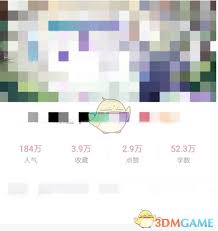Visual Studio怎样添加空网站
时间:2025-11-12 10:51 责任编辑:news
在使用visual studio进行web开发时,添加空网站是一项常见的操作。以下将详细介绍添加空网站的具体步骤。
首先,打开visual studio软件。进入主界面后,点击菜单栏中的“文件”选项。
在文件菜单中,找到“新建”,然后选择“网站”。
此时会弹出“新建网站”对话框。在对话框中,可以看到多种模板可供选择。这里我们要创建空网站,所以选择“asp.net空网站”模板。

选择好模板后,还需要指定网站的位置。可以点击“浏览”按钮,在本地磁盘中选择一个合适的文件夹来存放该网站项目。选择完成后,点击“确定”按钮。
这样,一个空网站就成功添加到visual studio中了。

添加空网站后,我们可以开始进行各种开发操作。比如,可以在网站根目录下创建新的文件夹来组织项目文件,如创建“scripts”文件夹用于存放脚本文件,“styles”文件夹用于存放样式文件等。
接着,可以在网站中添加网页。右键点击网站项目,选择“添加”,然后选择“新建项”。在新建项对话框中,有众多网页模板可供选择,如“web窗体”“html页”等。选择合适的模板后,为网页命名并点击“添加”按钮,即可创建新的网页。
对于web窗体页面,我们可以在设计视图中通过拖拽控件来构建页面布局,也可以在代码视图中编写后台代码逻辑。而html页则可以直接编写html代码来实现页面设计。
在开发过程中,还可以通过visual studio的强大功能进行调试。点击菜单栏中的“调试”选项,选择“开始调试”,即可运行网站并进行调试,及时发现和解决问题。

通过以上步骤,我们能够方便快捷地在visual studio中添加空网站,并基于此进行高效的web开发工作。无论是初学者还是有经验的开发者,都能利用visual studio提供的丰富功能,顺利完成各类网站项目的创建与开发。
- 上一篇:高德扫街榜具备什么功能
- 下一篇:考试宝题库如何导入